FPT Data Platform
-
 Initial Setup
Initial Setup
-
 Hướng dẫn chi tiết (Tutorial)
Hướng dẫn chi tiết (Tutorial)
- Workspace
-
CDC Service
- 1. Tạo CDC Service
- 2. Xem thông tin CDC Service
- 2.1 PostgreSQL source connector
- 2.2 MongoDB source connector
- 2.3 SQL Server source connector
- 2.4 MySQL source connector
- 2.5 MariaDB source connector
- 2.6 Clickhouse (logs) sink connector
- 2.7 MongoDB Sink Connector
- 2.8 PostgreSQL Sink Connector
- 2.9 OpenSearch Sink Connector
- 2.10 SQL Server Sink Connector
- 2.11 MySQL Sink Connector
- 2.12 MariaDB Sink Connector
- 2.13 Iceberg Sink Connector
- 2.14 Clickhouse (Replication) Sink Connector
- 2.15 S3 Sink Connector
- 2.16 Elasticsearch Sink Connector
- 2.17 Iceberg (logs) Sink Connector
- 2.18 Redis Sink Connector
- 2.19 Tạo connector source Kafka
- 2.20 Tạo connector source S3
- 2.21 Xem thông tin connector
- 2.22 Hành động với connector
- 2.23 Xóa connector
- 3. Xóa CDC Service
- 4. Kafka MM2
- Apache Superset
- Jupyterhub
- Ranger
- Hive Metastore
- Query Engine
- Nessie
- Flink
- Orchestration
- Ingestion service
- Processing service
- Open Metadata
Workspace là không gian làm việc của người dùng trên hệ thống Data Platform. Mục đích chính của Workspace là cung cấp một môi trường cô lập và an toàn để người dùng có thể thực hiện các nghiệp vụ liên quan đến dữ liệu một cách hiệu quả và tiện lợi.
Để tạo workspace, người dùng thực hiện các bước sau:
Bước 1: Tại thanh menu chọn Data Platform > chọn Workspace Management > nhấn Create a Data Workspace
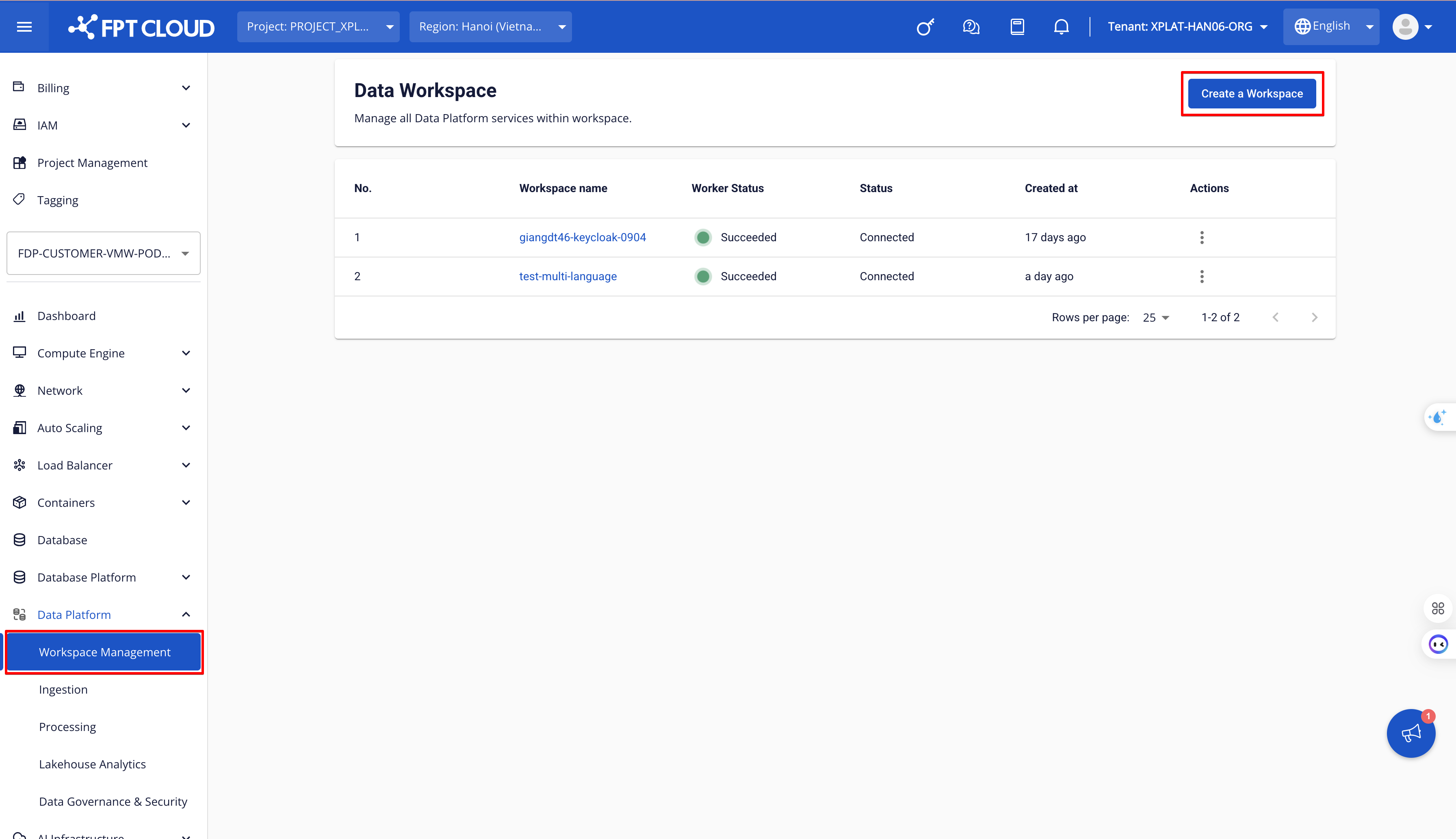
Bước 2: Trong form tạo workspace, nhập thông tin màn Basic Information:
- Name (required): Tên workspace
Chú ý: Tên workspace phải từ 1 đến 30 kí tự. Có thể chứa các kí tự chữ cái thường a-z hoặc chữ cái in hoa A-Z hoặc các kí tự số 0-9. Không nhập tên workspace trùng nhau. Đặc biệt không dùng dấu cách có thể thay dấu cách bằng dấu “-” hoặc “_”.
-
Description (optional): Mô tả workspace
-
Type (required): chọn loại Public/Private
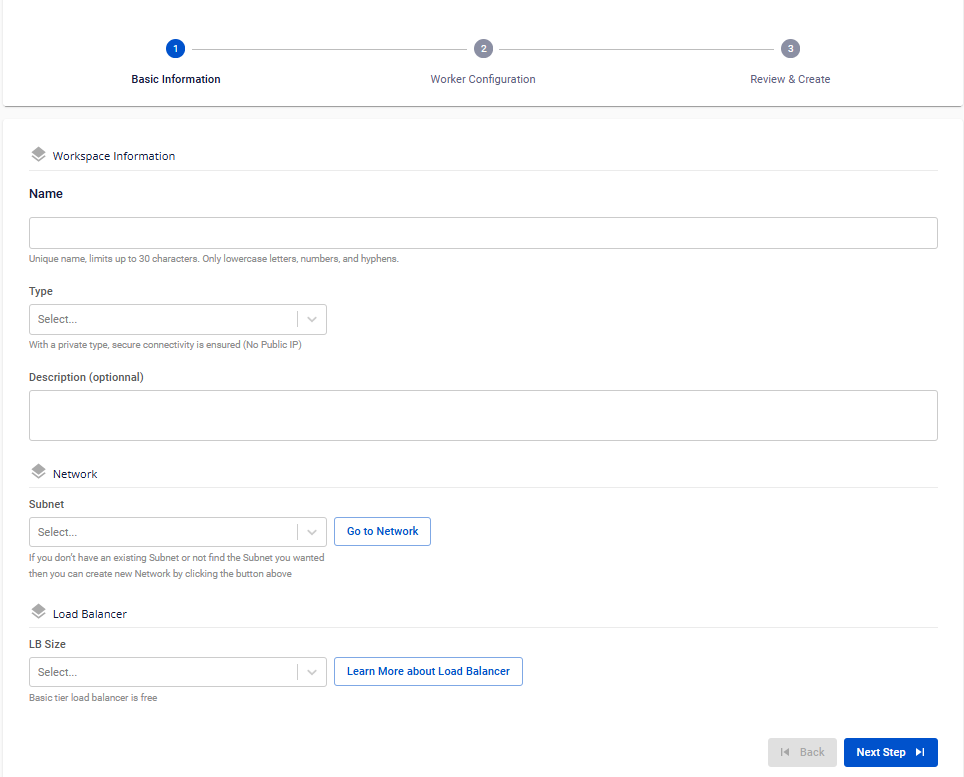
- Subnet (required): Chọn network
Workspace chỉ hoạt động với Subnets đã bật tùy chọn Static Pool, vì vậy bạn cần tạo một Subnets với Static Pool theo hướng dẫn sau:
Nhấn chọn Go to Network
Màn hình chuyển sang màn tạo Subnet, nhấn Creat Subnet
Trong form tạo Subnet người dùng nhập các thông tin sau:
-
Name: nhập tên Subnet
-
Type: chọn type cho Subnet
Chú ý: Chọn Type là Routed
-
Network address (CIDR): Nhập CIDR hợp lệ
-
Gateway IP: nhập địa chỉ gateway IP
-
Static IP Pool (optional): Nhập 1 dải IP hợp lệ được lấy từ CIDR.
Chú ý: yêu cầu có thông tin Static IP Pool
-
Primary DNS: địa chỉ DNS chính
-
Secondary DNS (Optional): địa chỉ DNS phụ
-
Add tag (optional): thẻ gắn với subnet
Sau đó nhấn Create subnet để hoàn thành tạo Subnet.
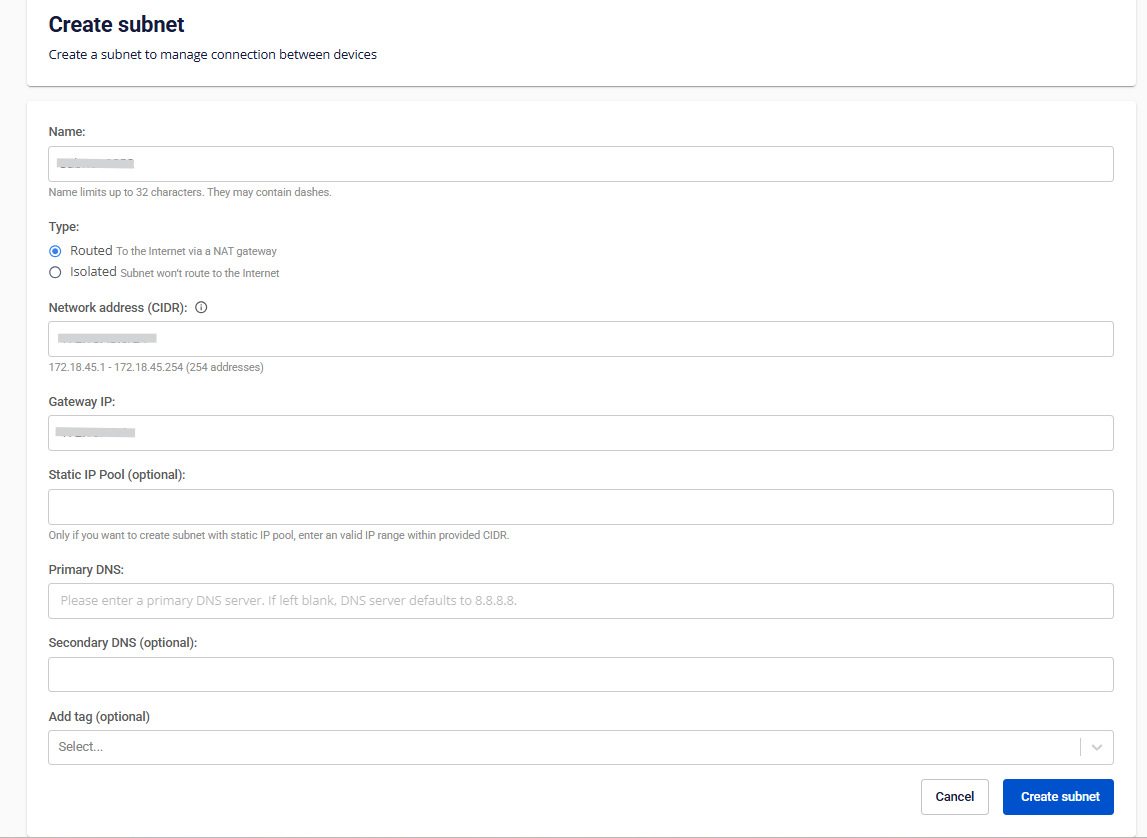
- LB Size (required): Chọn đúng LB được cấp
Chú ý: kiểm tra quota LB trước khi tạo Workspace bằng cách trên menu chọn Dashboard, phần load balancer chọn detail. Nếu chưa có vui lòng liên hệ sale support
Bước 3: Nhấn nút Next Step để chuyển sang màn Worker Configuration
Nhập thông tin màn Worker Configuration:
-
Policy (required): chọn storage policy cho Service worker
-
Type : giá trị mặc định là Medium-4(2 VCPU – 4 GB RAM)
-
Number of nodes: giá trị mặc định là 2
Disk (GB): giá trị mặc định là 40
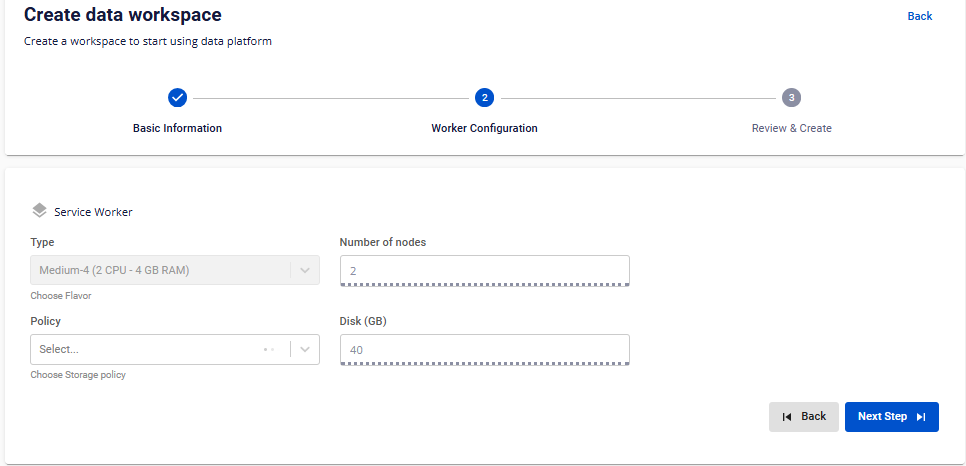
Bước 4: Nhấn nút Next Step để chuyển qua màn Review & Create
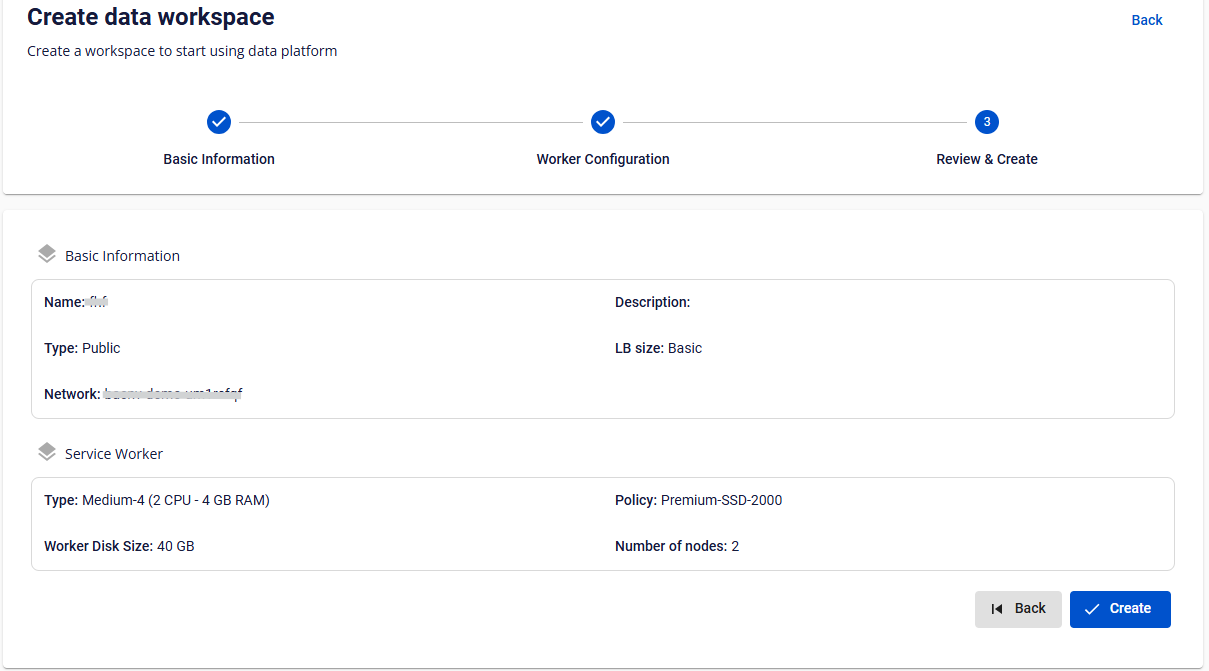
Bước 5: Kiểm tra thông tin sau đó nhấn Create để hoàn thành việc tạo workspace
Workspace hoàn thành khởi tạo khi Worker Status là Succeeded và Status là Connected (~10 phút)














